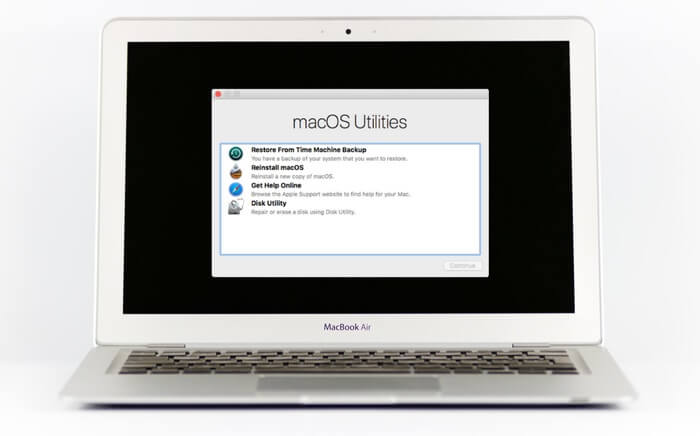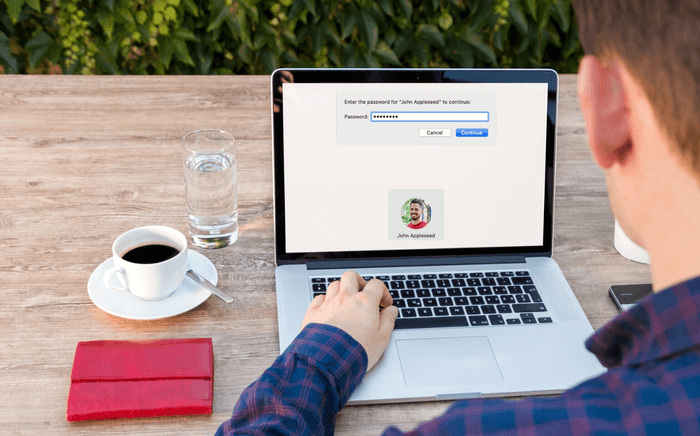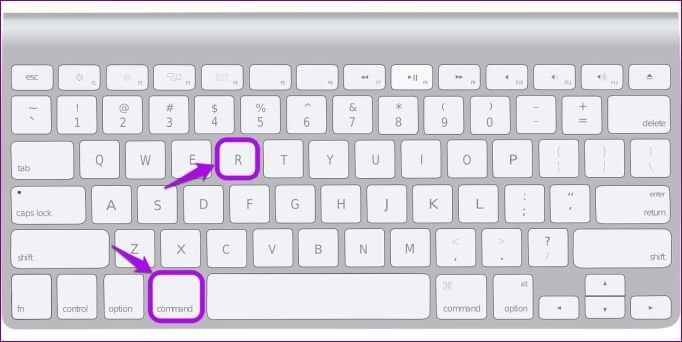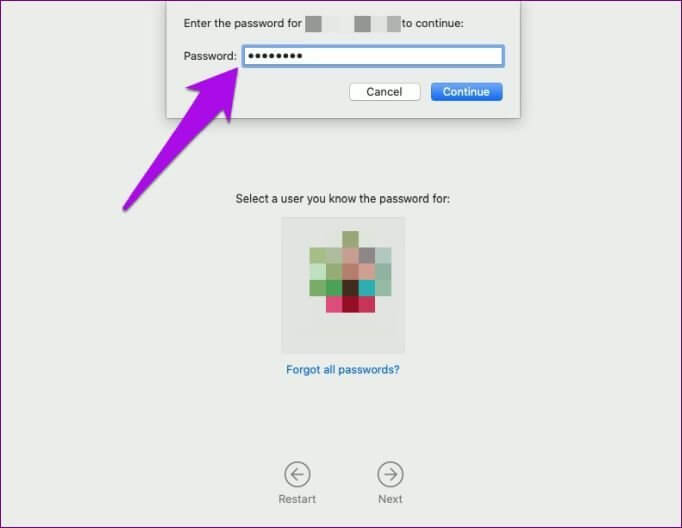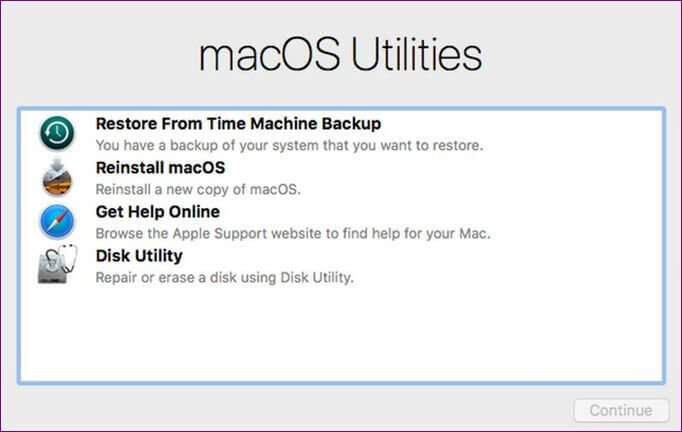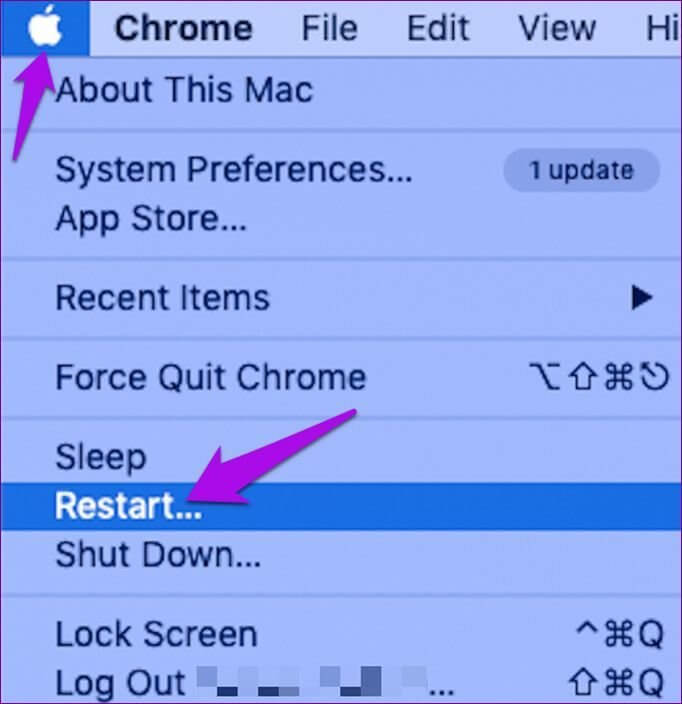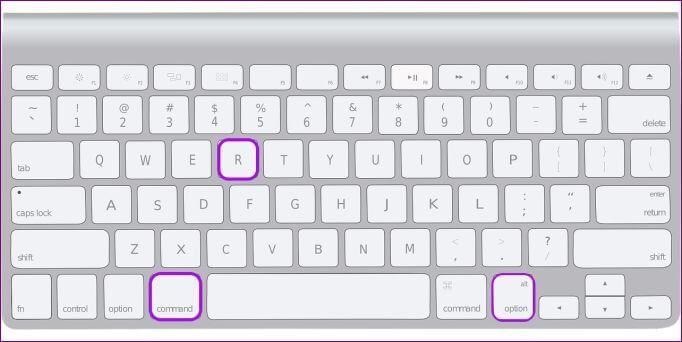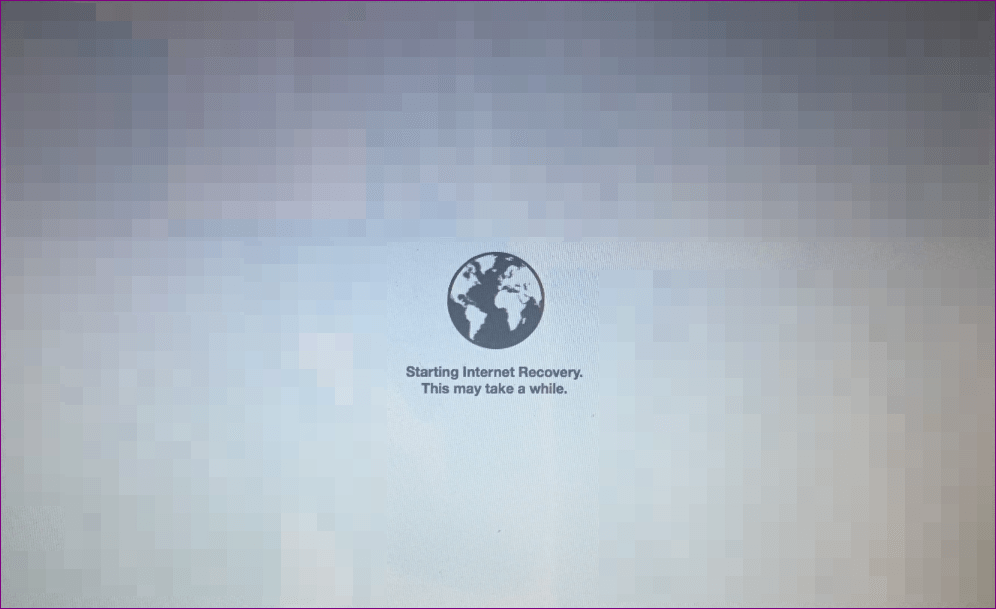Was ist der Wiederherstellungsmodus auf dem Mac und wie wird er verwendet?
Wenn Ihr Mac nicht normal funktioniert, ist sein Startvolume möglicherweise beschädigt oder funktioniert nicht richtig. Nun, die Gründe dafür können eine beschädigte Spule oder ein leichter Stromstoß sein, der Ihnen möglicherweise nicht bewusst ist. So oder so könnte es sein"WiederherstellungsmodusmacOS ist nützlich, um solche Probleme zu beheben, ohne auf extreme Maßnahmen wie eine Neuinstallation zurückgreifen zu müssen macOS.
Mit der Mac-Wiederherstellungsmodus-Funktion können Sie dieses Problem lösen, Ihr Startvolume reparieren, nach einem schwerwiegenden Fehler, der das ordnungsgemäße Booten verhinderte, von einem Backup wiederherstellen oder macOS neu installieren.
Wir erklären, was der macOS-Wiederherstellungsmodus ist und wie Sie ihn verwenden, wenn Sie Probleme diagnostizieren und beheben oder macOS vollständig neu installieren.
Was ist der MAC-Wiederherstellungsmodus?
Der Mac-Wiederherstellungsmodus ist ein spezieller Modus in macOS, der Original-Wiederherstellungstools lädt, die Ihnen helfen Erholung Aus einer Sicherung von Time Machine Holen Sie sich online Hilfe, installieren Sie macOS neu, löschen Sie Ihre Festplatte und vieles mehr.
Wiederherstellungstools werden von einer Festplattenpartition mit einem Wiederherstellungsabbild und einer Kopie des macOS-Installationsprogramms geladen.
Wenn Sie Ihren Computer nicht mit anderen Mitteln wiederherstellen können, ist der Wiederherstellungsmodus praktisch, wenn Sie Festplattenprobleme diagnostizieren, das vorherige macOS-Betriebssystem installieren, das auf Ihrem Mac ausgeführt wurde, oder um Online-Hilfe zu erhalten.
Der Mac-Wiederherstellungsmodus verfügt über vier Hauptfunktionen:
- Wiederherstellen aus Time Machine-Backup: Time Machine kopiert alle Ihre Dateien, das Betriebssystem und die Einstellungen, die Sie dann auf eine externe Festplatte kopieren und zum Wiederherstellen Ihres Mac verwenden können. Dadurch wird die aktuelle Festplatte gelöscht.
- Festplattendienstprogramm: Diese Funktion scannt, überprüft und repariert Laufwerke vom Wiederherstellungsbildschirm aus, wenn etwas schief geht. Dies ist eine schnellere und bequemere Methode im Vergleich zum Löschen und Neuinstallieren des Computers.
- macOS neu installieren: Diese Funktion löscht das aktuelle Betriebssystem und seine Daten und ersetzt es durch eine saubere Kopie. Laden Sie Ihre Dateien vor der Verwendung in iCloud oder einen anderen Speicher hoch und installieren Sie dann das Betriebssystem neu.
- Holen Sie sich Online-Hilfe: Mit dieser Funktion können Sie Safari verwenden, um jede Internetverbindung oder andere Probleme mit Ihrem Computer zu beheben.
Wann sollte der Wiederherstellungsmodus in macOS verwendet werden?
erschienen"Wiederherstellungsmodus-ToolErstmals eingeführt mit OS X 10.7 Lion im Jahr 2010. Es enthält die neueste Version von macOS, die Sie installiert haben, sodass Sie alle Probleme mit Ihrem Computer beheben können. Sie müssen es möglicherweise nie verwenden, es sei denn, Sie möchten Folgendes tun:
- Wischen Sie den Computer ab, um ihn weiterzugeben oder zu verkaufen. Im Wiederherstellungsmodus können Sie es löschen und alle Ihre Daten und die Apple-ID entfernen.
- Beheben Sie Probleme wie Startfehler.
- Verwenden Sie das Festplatten-Dienstprogramm, um Reparaturen durchzuführen, wenn Probleme mit der Festplatte auftreten oder das Festplatten-Reparatur-Dienstprogramm Probleme mit dem Laufwerk nicht beheben konnte.
- Kehren Sie zu einer älteren Mac-Version zurück.
- Führen Sie eine Neuinstallation von macOS durch, um alle Probleme zu beheben, die es verlangsamen.
- Löschen Sie Ihre Festplatte.
- Beheben Sie Probleme mit der Internetverbindung.
- Sie möchten Ihren Mac aus einem Time Machine-Backup wiederherstellen.
So verwenden Sie den Wiederherstellungsmodus in macOS
Schritt 1: Booten Sie einWiederherstellungsmodus" durch Schalten Sie Ihren Mac aus dann starte es neu. Während des Startvorgangs gedrückt halten Befehls- und „R“-Tasten Um in den Wiederherstellungsmodus zu wechseln.
Schritt 2: Wenn du siehst Apple-Logo , Ball drehen oder ein anderer Startbildschirm, lassen Sie die Tasten los Befehl und "R". Eingeben Passwort (Benutzerpasswort oder Firmware-Passwort) für Mac Wenn Sie dazu aufgefordert werden, fahren Sie mit dem nächsten Schritt fort.
Schritt 3: Wenn das Fenster macOS Utilities angezeigt wird, ist der Startvorgang abgeschlossen. Hier sehen Sie die vier angebotenen Dienste.“Wiederherstellungsmodus“: Von Time Machine wiederherstellen, macOS neu installieren, Online-Hilfe abrufen und Festplatten-Dienstprogramm. In der Liste der Dienstprogramme in der Menüleiste befinden sich zusätzliche Dienstprogramme, einschließlich Netzwerkdienstprogramm, Startsicherheitsdienstprogramm und Terminal.
Schritt 4: Beenden Sie den Wiederherstellungsmodus, indem Sie zum Apple-Menü gehen und auf klicken Neustart oder Herunterfahren. Vor dem Beenden können Sie eine andere Startdiskette aus dem Apple-Menü auswählen.
Es gibt Gruppen Verschiedene Schlüssel zu verwenden Beim Start hängt es davon ab, was Sie mit dem Wiederherstellungsmodus machen möchten. Die Tastenkombination Command + R hilft bei der Installation der neuesten Version von macOS auf Ihrem Mac, bevor das Problem auftritt. Die Tastenkombination Option / Alt + Command + R funktioniert beim Upgrade auf die neueste Version von macOS, die mit Ihrem Mac kompatibel ist. Umschalt + Wahl + Befehl + R funktioniert während der Installation der Version von macOS auf einem Mac oder der nächsten verfügbaren Version, wenn sie nicht als Download angeboten wird.
WAS TUN, WENN SIE NICHT IM MACOS-WIEDERHERSTELLUNGSMODUS BOOTEN KÖNNEN
Wenn die Wiederherstellung für macOS nicht funktioniert, müssen Sie es im Online-Wiederherstellungsmodus starten. Sie können dies manuell tun, indem Sie beim Start die Tasten Wahl / Alt + Befehl + R oder Umschalt + Wahl + Befehl + R gedrückt halten.
Wenn Sie dies tun, sehen Sie beim Start einen Globus anstelle des üblichen Apple-Logos.
Wenn dies Ihrem Mac beim Booten nicht hilft, versuchen Sie es mit Eine externe Mac-Startdiskette oder ein bootfähiges Installationsprogramm.
Hinweis: Um die Online-Wiederherstellung zu verwenden, die Online-Hilfe zu erhalten oder ein macOS-Tool neu zu installieren, benötigen Sie eine Internetverbindung.
Wann sollte die Internetwiederherstellung verwendet werden?
Die Internetwiederherstellung ist nützlich, wenn Ihr Mac keine Recovery HD-Partition erstellen kann, entweder weil das Laufwerk mit Boot Camp Assistant partitioniert und geändert wurde oder Sie ein RAID-Volume verwenden, das die Wiederherstellungspartition nicht unterstützt.
Obwohl die Partition erfolgreich erstellt wurde, kann der Wiederherstellungsmodus aufgrund schwerwiegender Systemfehler oder Laufwerksbeschädigung möglicherweise nicht darauf zugreifen.
In solchen Fällen startet Ihr Mac automatisch die Internetwiederherstellung, aber wenn eine funktionierende Wiederherstellungspartition vorhanden ist, können Sie nicht auf diesen Modus zugreifen. Installiert die Originalversion von macOS, die mit Ihrem Mac geliefert wurde, neu – die werkseitig installierte Version. Und diese ist möglicherweise nicht die neueste Version.
Internet Recovery verwendet einen in Ihren Computer eingebetteten Code, der ein Abbild des ausgewählten Betriebssystems enthält. Beim Aufrufen dieses Modus werden die richtigen Neuinstallationscodes angefordert, indem dieses Image an die Apple-Server gesendet wird.
Es dauert das Booten aus dem Modus"InternetwiederherstellungMehr Zeit, als es für eine normale eidbasierte Genesung dauern würde. Außerdem ist eine Internetverbindung erforderlich. Stellen Sie also sicher, dass Ihr Telefon robust und stabil ist und Ihr Mac genügend Kosten hat.
Stellen Sie Ihren geliebten MAC wieder her
Der Wiederherstellungsmodus ist die letzte Methode, die Sie bei der Behebung von Startproblemen mit Ihrem Mac verwenden können. Regelmäßige Scans nach Problemen, bevor sie zu schlimmeren Problemen eskalieren, ist eine bessere Möglichkeit, um sicherzustellen, dass Sie dieses Tool in absehbarer Zeit nicht verwenden.